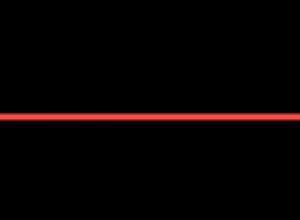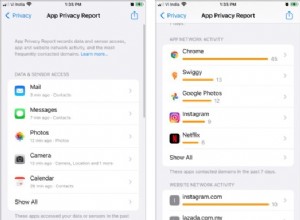على الرغم من أن حذف الرسائل على الهاتف الذكي يبدو أمرًا بسيطًا ، إلا أنك تحتاج حقًا إلى التفكير مرتين عندما يتعلق الأمر بأجهزة iPhone. تذكر الطرز القديمة ، حيث حتى إذا حذفت رسالة من صندوق الوارد الخاص بك ، فستظل تظهر عند البحث عنها في Spotlight Search؟

الرسائل المحرجة أو السرية تحتاج ببساطة إلى حذفها ، لكنها الآن عمل روتيني يتطلب إدارة شاملة للبيانات. هذا يعني أنه يجب عليك مهاجمة المشكلة من زوايا متعددة ، حيث قد تظل الرسائل النصية المحذوفة و iMessages والرسائل المصورة موجودة في خدمة سحابية في مكان ما.
لهذا السبب تحتاج إلى اتباع بعض الخطوات البسيطة للتأكد من حذف الرسائل التي تريد حذفها من جهاز iPhone الخاص بك بالفعل.
حول المراسلة
أولاً ، تحتاج إلى فهم كيفية عمل عملية المراسلة بالكامل على جهاز iPhone الخاص بك. نعم ، المربعات الخضراء التي تراها في تطبيق الرسائل هي بالفعل رسائل نصية ترسلها وتستقبلها ، لكنها غير مرتبطة بأي معرّفات Apple.
لا تنس أن المراسلة على iPhone يمكن أن تتضمن أيضًا المربعات الزرقاء ، والتي يشار إليها عادةً باسم iMessages. لا يمكن إرسالها واستلامها إلا عن طريق أجهزة Apple ، وبالتالي فهي مرتبطة بمعرفات Apple ID.
حذف الرسائل من جهاز iPhone
على عكس الإصدارات السابقة من iOS ، يتم حذف الرسائل المحذوفة من جهاز iPhone الخاص بك فعليًا ولا داعي للقلق طالما لم تقم بإنشاء نسخ احتياطية من رسائلك وليس لديك أي أجهزة Apple أخرى.
الخطوة 1 - حذف المحادثات بالكامل
الطريقة الأسهل والأكثر أمانًا والأسرع للتخلص من الرسائل من جهاز iPhone الخاص بك هي حذف المحادثات بأكملها مع جهة اتصال معينة.
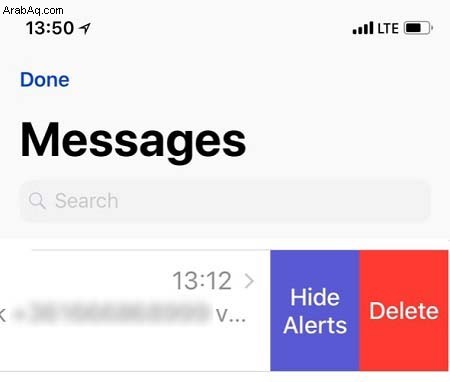
ما عليك سوى الانتقال إلى المحادثة التي تريد حذفها ، والسحب إلى اليسار ، ثم النقر على الزر الأحمر الذي يشير إلى "حذف".
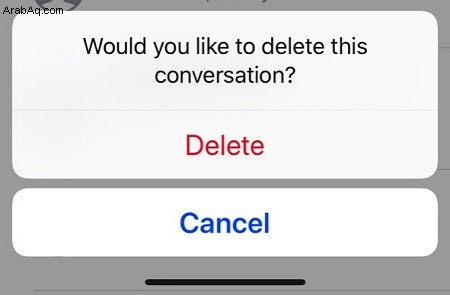
الخطوة 2 - حذف الرسائل الفردية
هناك مواقف لا تريد فيها التخلص من محادثة كاملة مع جهة اتصال ، ولكنك لا تزال تريد حذف أجزاء معينة من تلك المحادثة نهائيًا. يمكن أيضًا القيام بذلك بسهولة شديدة ، ولكن ستحتاج أولاً إلى الانتقال إلى المحادثة التي تحتاج فيها إلى حذف أجزاء معينة.
بعد ذلك ، حدد الجزء المشكوك فيه الذي يجب حذفه ثم اضغط عليه لفترة طويلة. بعد ذلك سترى قائمة تتكون من عدة خيارات.
انقر على الزر المكتوب عليه "المزيد" ثم استمر في النقر على النقاط بجوار الرسائل التي تريد حذفها مباشرةً حتى تقوم بإزالة جميع أجزاء المحادثة التي لا تريد الاحتفاظ بها على هاتفك.
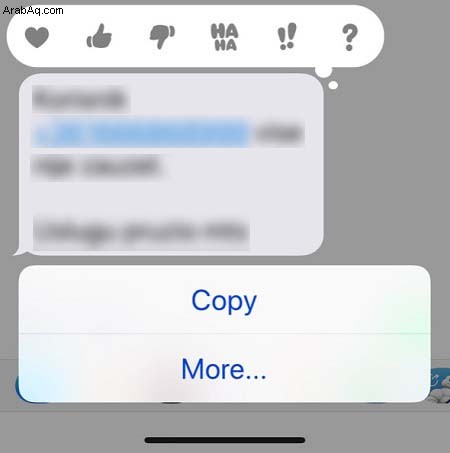
عند الانتهاء من تحديد الرسائل غير المرغوب فيها ، ما عليك سوى النقر على أيقونة سلة المهملات الموجودة في الزاوية اليسرى السفلية من شاشتك ، ثم النقر على خيار "حذف الرسالة" لإكمال العملية.
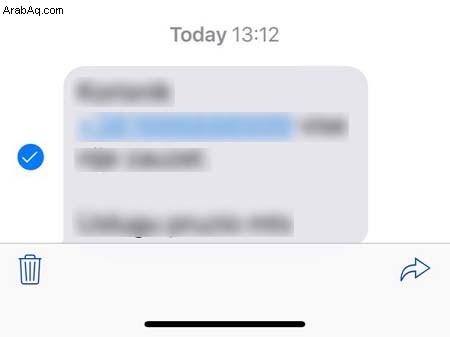
الخطوة 3 - حذف الرسائل في نسخة iPhone الاحتياطية
على الرغم من أنك ربما تكون قد حذفت جميع الرسائل غير المرغوب فيها من تطبيق الرسائل ، فلا تزال هناك أماكن قد تظل فيها الرسائل القديمة باقية. عادة ما تكون هذه الأماكن عبارة عن خدمات سحابية ونسخ احتياطي. إذا سبق لك نسخ iPhone احتياطيًا من قبل ، فتأكد من وجود أشياء هناك ربما لا تريد أن يراها أحد.
قد تنسى هذا ثم تستعيد إحدى النسخ الاحتياطية ، لذلك ستتم استعادة الرسائل غير المرغوب فيها أيضًا.
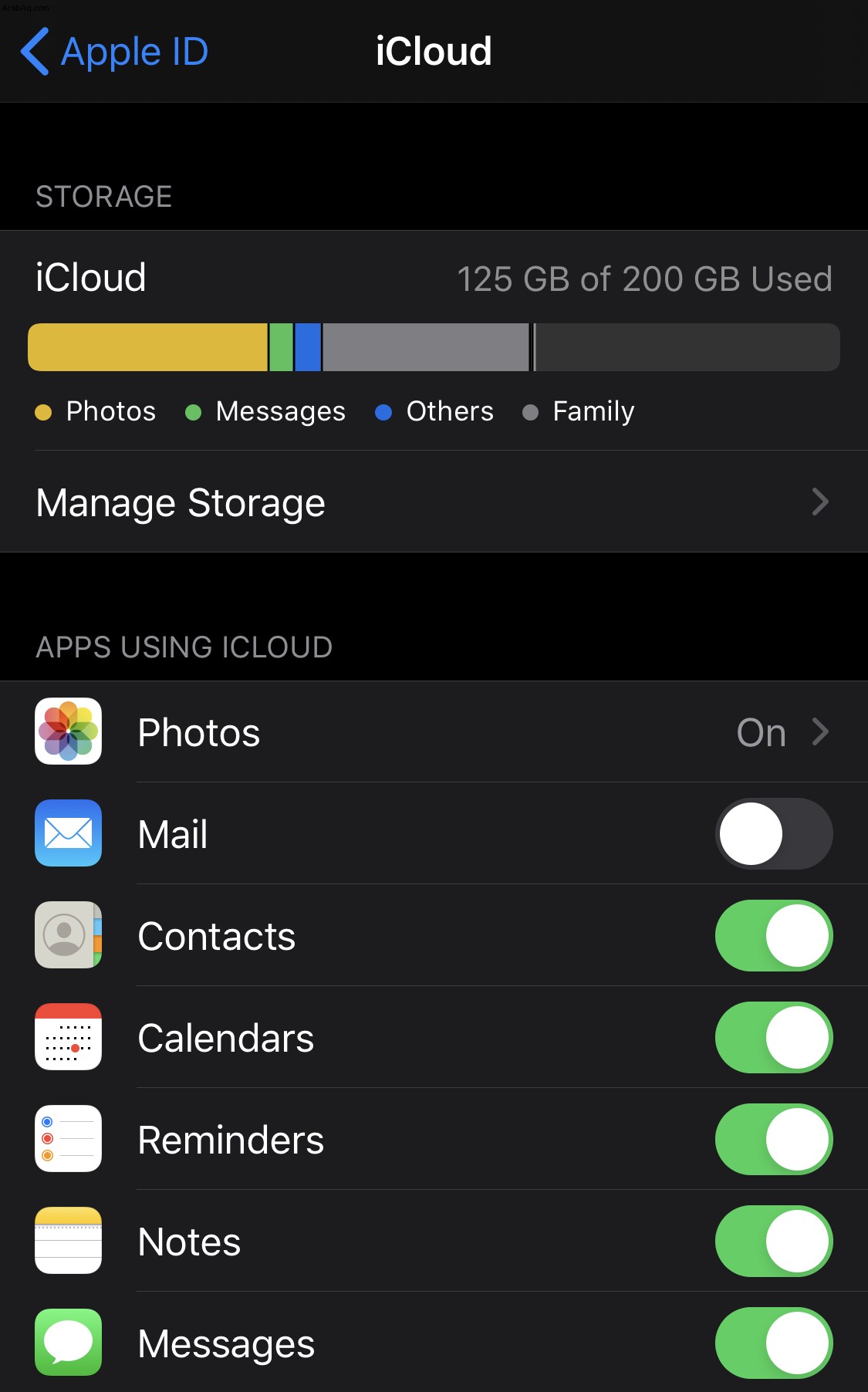
أول شيء عليك القيام به هو الانتقال إلى إعدادات جهاز iPhone الخاص بك. اضغط على اسمك في الجزء العلوي ثم انقر على " iCloud . "بعد ذلك ، يمكنك النقر على" إدارة التخزين . "من هنا ، إذا نقرت على" الرسائل "، يمكنك حذف تلك التي تم نسخها احتياطيًا على iCloud.
في "النسخ الاحتياطية" ، ستجد الجهاز المحدد الذي تريد حذفه. بمجرد تحديد هذا الجهاز ، ستحتاج إلى التمرير لأسفل إلى أسفل الصفحة والنقر على خيار "حذف النسخ الاحتياطي".
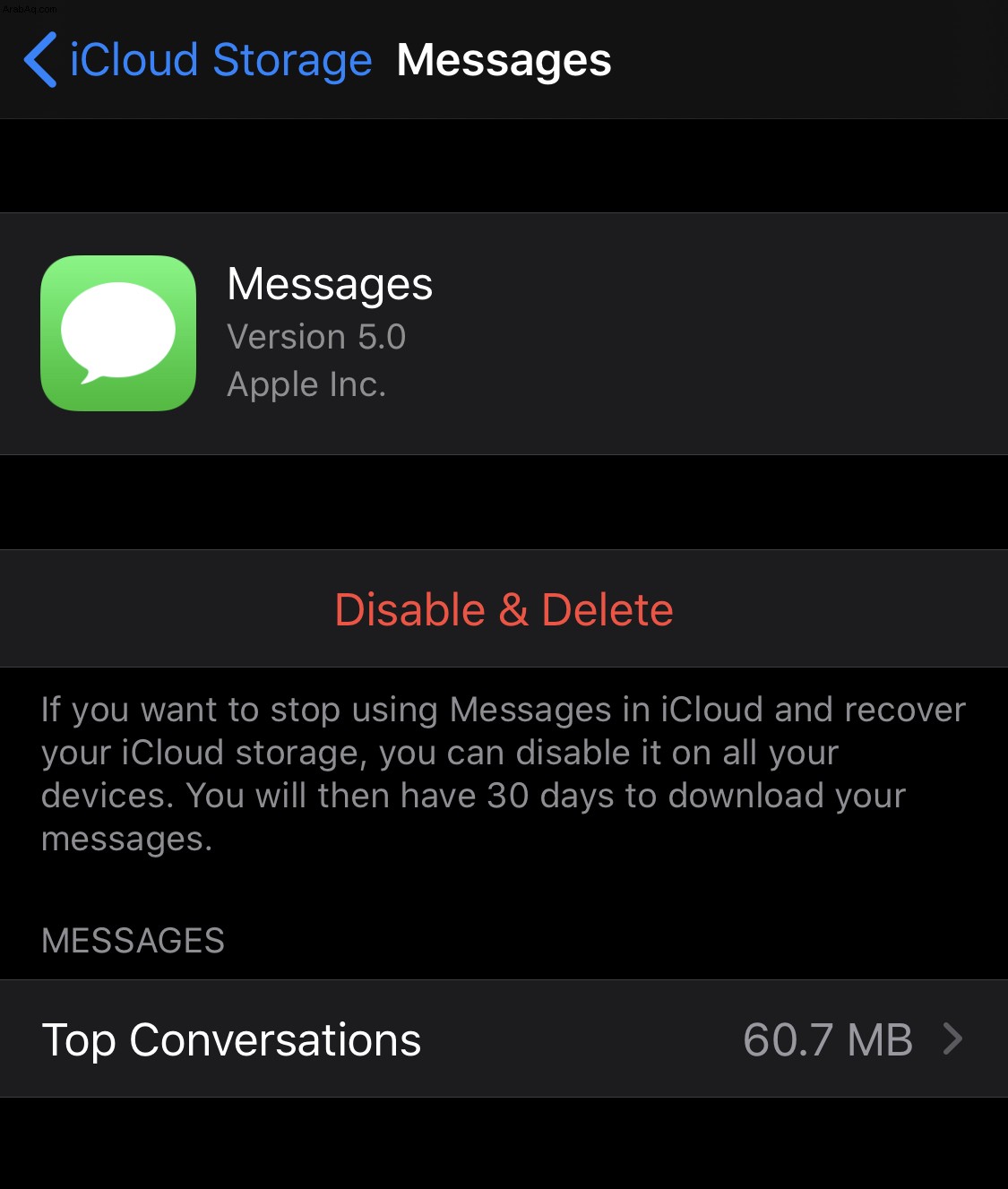
قم بإنهاء ذلك بالنقر على "إيقاف وحذف" وستختفي الرسائل التي تم نسخها احتياطيًا إلى الأبد.
الخطوة 4 - حذف الرسائل التي تم نسخها احتياطيًا بواسطة iTunes
هناك أشخاص يستخدمون iCloud لنسخ iPhone الاحتياطية الخاصة بهم ، ولكن هناك أيضًا عدد كبير من مستخدمي iTunes المتعطشين الذين يفضلون عادةً عمل نسخ احتياطية هناك. إذا كنت أحد هؤلاء ، فقد ترغب أيضًا في التحقق من نُسخ iTunes الاحتياطية بحثًا عن الرسائل غير المرغوب فيها التي تحتاج إلى الحذف.
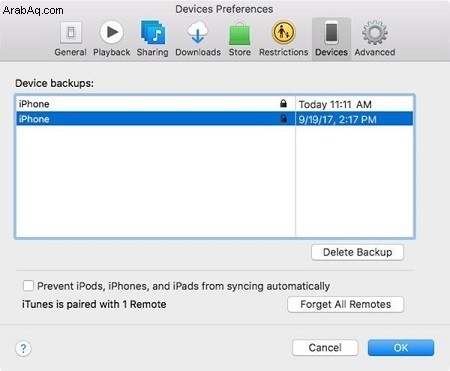
للقيام بذلك ، تحتاج إلى فتح تطبيق iTunes الخاص بك والذهاب إلى "التفضيلات". انقر فوق "الأجهزة" ثم حدد النسخة الاحتياطية التي تحتاج إلى حذفها. انقر الآن على "حذف النسخة الاحتياطية" لبدء العملية. بعد ذلك ، ما عليك سوى النقر فوق "حذف" ثم التأكيد بالنقر فوق "موافق".
حذف الرسائل من جهاز Mac
إذا كنت من محبي Apple ، فقد يكون لديك العديد من المنتجات. أحد الأشياء التي نحبها في Apple هو التكامل بين الأجهزة. إذا كان لديك جهاز Mac أو MacBook ، فسنراجع كيفية حذف الرسائل النصية في هذا القسم.
لحذف محادثة كاملة على جهاز macOS الخاص بك ، قم بما يلي:
- افتح تطبيق المراسلة على جهاز Mac الخاص بك. انتقل إلى سلسلة الرسائل على الجانب الأيسر.
- انقر على سلسلة الرسائل وسيظهر حرف "X" صغير. انقر فوقه.
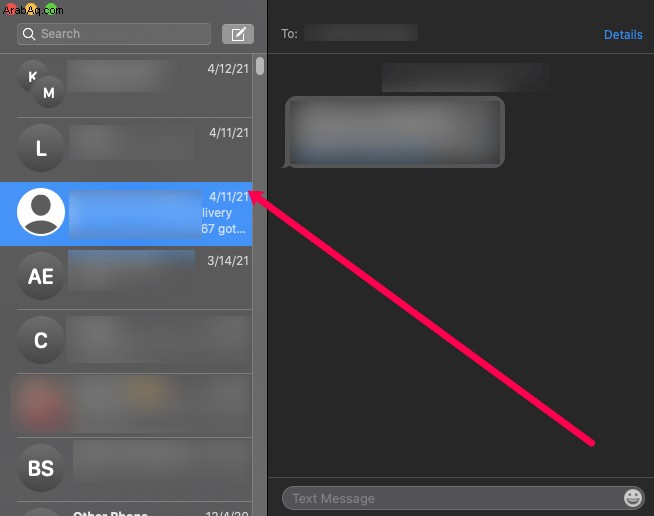
- انقر على "حذف" في النافذة المنبثقة التي تظهر.
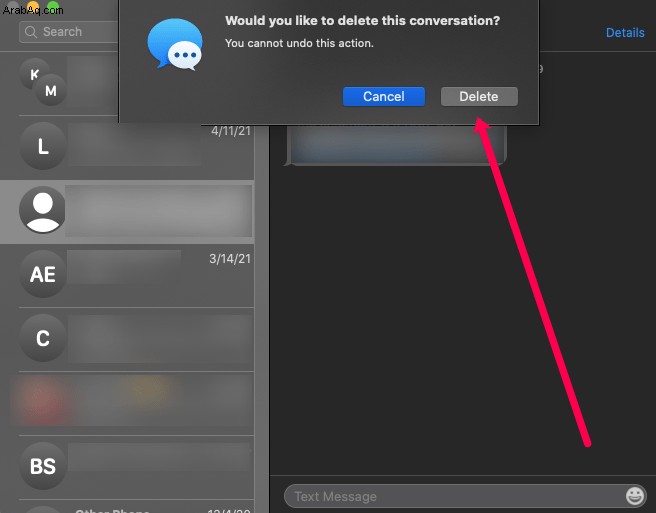
بمجرد النقر فوق "حذف" ستختفي المحادثة بأكملها. لا يمكنك استرداد هذه الرسائل بمجرد حذفها ، لذا كن حريصًا قبل إزالة المحادثات بأكملها.
إذا كنت بحاجة إلى حذف رسالة نصية واحدة فقط ، فقم بذلك:
- افتح سلسلة الرسائل حيث يوجد النص الذي تريد حذفه.
- انقر بزر الماوس الأيمن على الرسالة وانقر على "حذف" عند ظهور القائمة المنسدلة.
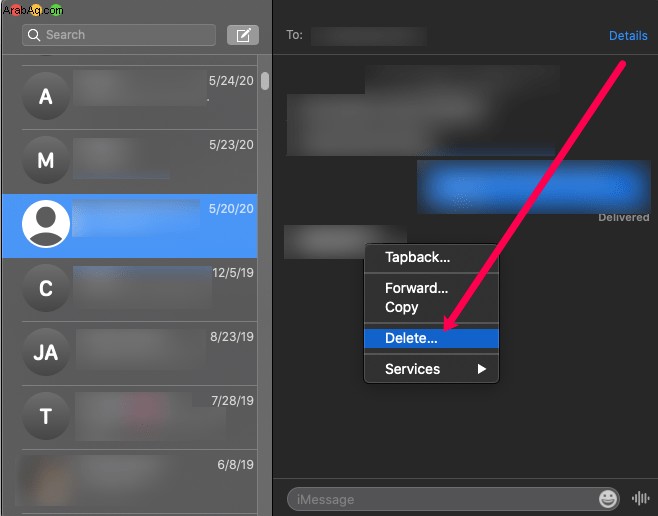
ملاحظة: انقر في مساحة فارغة داخل الرسالة وإلا فلن يظهر خيار "حذف".
الأسئلة المتداولة
في حالة عدم إجابتنا على جميع أسئلتك أعلاه ، فقد قمنا بتضمين هذا القسم. استمر في القراءة للحصول على مزيد من المعلومات حول رسائل Apple النصية.
هل يمكنني استعادة الرسائل المحذوفة؟
هذا يعتمد حقًا على كيف وأين ومتى قمت بحذف رسائلك. على الرغم من وجود الكثير من مواقع الويب التابعة لجهات خارجية التي تعدك بإمكانية إحياء رسائلك المحذوفة ، إلا أن هذا غير محتمل في بعض الحالات.
إذا قمت بحذف نص من جهاز iPhone الخاص بك وكان هناك نسخة احتياطية حديثة على iCloud ، فيمكنك استعادة iPhone الخاص بك بهذه الرسائل المحذوفة. إذا حذفت الرسائل من iCloud ، فلا توجد طريقة لاستعادتها.
إذا حذفت رسالة من جهاز iPhone ، فهل سيتم حذفها أيضًا من أجهزتي الأخرى التي تعمل بنظام التشغيل iOS؟
نعم ، لكن هذا لن يحذفها تلقائيًا من iCloud الخاص بك. ومع ذلك ، إذا حذفت الرسائل من iCloud ، فمن المحتمل أن تختفي أيضًا من هاتفك.
كن حذرًا عند حذف أي شيء على جهاز iOS. على الرغم من أنه من الجيد توصيل كل شيء من خلال iCloud ، فعند إجراء تغيير على جهاز واحد ، فإنه سيؤثر على جميع أجهزتك. يمكنك التخلص من هذه المشكلة عن طريق إيقاف تشغيل مكتبة iCloud في الإعدادات.
سعة تخزين هاتفي ممتلئة ، فهل يساعد حذف رسائلي؟
إذا كانت سعة تخزين iPhone لديك ممتلئة ، فلن تسمح لك بتحديث التطبيقات أو تنزيلها أو التقاط الصور أو حتى تلقي رسائل جديدة. بافتراض أنك لست متحيزًا لنصوصك ، فلا حرج في حذفها ولكن من الناحية المقارنة ، فهي ليست ملفات كبيرة جدًا.
إذا كنت تبحث عن تنظيف بعض مساحة التخزين على هاتفك ، فابدأ بمقاطع الفيديو والتطبيقات أولاً. ستؤدي إزالتها إلى توفير مساحة أكبر من حذف جميع رسائلك (ما لم يكن لديك ملايين الرسائل وهو أمر ممكن بالتأكيد في عام 2021).
كيف أحذف رسائلي النصية على Apple Watch؟
لسوء الحظ ، تسمح لنا Apple فقط بحذف محادثة كاملة على Apple Watch ، لذا إذا كانت هناك رسالة واحدة فقط ترغب في التخلص منها ، فسيتعين عليك أيضًا حذفها جميعًا.
لحذف محادثة كاملة من Apple Watch ، انتقل إلى تطبيق المراسلة وانتقل إلى سلسلة الرسائل التي تريد حذفها. ثم. اسحب إلى اليسار. ستظهر أيقونة سلة المهملات. انقر عليه ثم أكِّد بالنقر على "المهملات"
خاتمة
كما ترى ، ليست هناك حاجة للذعر ، حيث يمكن حذف جميع الرسائل الموجودة على جهاز iPhone الخاص بك بسهولة. يتضمن هذا أيضًا الرسائل التي كانت جزءًا من النسخ الاحتياطية القديمة ، بالإضافة إلى الرسائل المخزنة في خدمات السحاب من Apple.